如何在PPT中插入页码在制作PPT时,页码是一个重要的元素,它可以帮助观众更好地跟踪演示的进度。今天,我们将介绍几种简单的方法,让您轻松在PPT中插入页码,确保您的演示文稿看起来更加专业。
方法一:使用页眉和页脚功能1. 打开您的PPT文件。
2. 点击顶部菜单中的“插入”选项。
3. 找到并点击“页眉和页脚”。
4. 在弹出的对话框中,选择“幻灯片编号”。
5. 点击“应用于全部”,即可在每一页插入页码。
方法二:手动插入文本框1. 打开您的PPT文件。
2. 转到您想插入页码的幻灯片。
3. 点击“插入”选项,然后选择“文本框”。
4. 在幻灯片底部绘制一个文本框,并输入当前页码,例如“1”。
5. 对每一页重复此步骤,或使用“复制”和“粘贴”功能进行快速操作。
方法三:使用母版视图1. 在顶部菜单中,点击“视图”选项。
2. 选择“幻灯片母版”。
3. 在母版视图中,选择最上面的母版幻灯片。
4. 点击“插入”,选择“页码”。
5. 完成后,关闭母版视图,页码将自动出现在所有幻灯片上。
根据您的需求选择适合的方法,轻松在PPT中插入页码。您是否有其他的技巧或问题?欢迎分享您的想法和解决方案!更多模板可点击下方图片下载WPS查看。
本文编辑:贰十肆,来自加搜AIGC